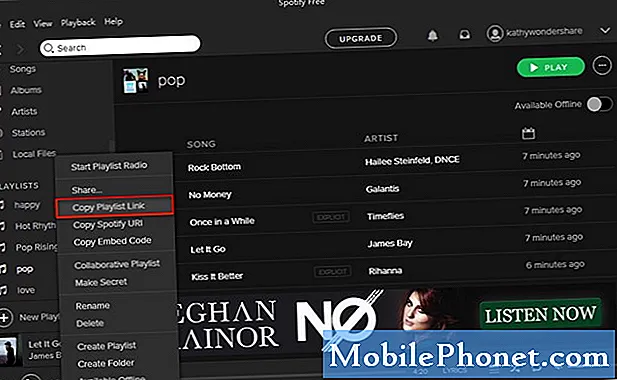Zawartość
Nie czujesz się komfortowo z obecną jasnością ekranu i czasem, przez który wygasa ekran w nowym smartfonie Samsung Galaxy? Jeśli tak jest, ten post pomoże Ci wprowadzić niezbędne poprawki, aby wyświetlacz Galaxy S20 był bardziej dostosowany do Twoich potrzeb. Oto krótki samouczek dotyczący dostosowywania czasu wygaszania ekranu i jasności Galaxy S20 za pomocą menu ustawień.
Jasność ekranu i czas oczekiwania to tylko dwa z wielu czynników, na które należy zwrócić uwagę podczas rozwiązywania problemów z wyświetlaniem w smartfonach. Na przykład ekstremalna jasność spowoduje dyskomfort, zwłaszcza dla użytkowników końcowych wrażliwych na światło.
Z drugiej strony krótszy lub dłuższy czas wygaszania ekranu może również wpłynąć na ogólne wrażenia z korzystania z telefonu komórkowego. Na przykład ustawienie krótszego czasu bezczynności może spowodować pewne przerwy, a ustawienie dłuższego czasu spowolnienia.
Na szczęście producenci smartfonów uznali te kwestie za priorytetowe lub wymagania, które należy spełnić. Mając to na uwadze, ustawienia wyświetlania są zaprogramowane tak, aby można je było łatwo modyfikować zgodnie z preferencjami wyświetlania użytkownika końcowego.
Czytaj dalej, aby uzyskać bardziej szczegółowe instrukcje dotyczące wprowadzania niezbędnych zmian w ustawieniach wyświetlacza telefonu.
Proste kroki, aby dostosować limit czasu i jasność ekranu Galaxy S20
Potrzebny czas: 5 minut
Poniżej przedstawiono proste kroki, jak zarządzać i dostosowywać ustawienia wyświetlacza w Galaxy S20, w szczególności czas wygaszania ekranu i poziom jasności. Zwykle pomaga to w zarządzaniu zużyciem energii i oszczędzaniu baterii telefonu. Poszczególne zrzuty ekranu służą również jako reprezentacje wizualne dla tych, którzy nie są jeszcze w pełni zaznajomieni z platformą Android i interfejsem OneUI Galaxy S20. Oto jak to działa.
- Zacznij od uruchomienia ekranu aplikacji.
Aby to zrobić, po prostu przesuń palcem w górę od dołu ekranu głównego.

Innym sposobem uzyskania dostępu i zarządzania ustawieniami wyświetlacza galaxy s20 jest panel powiadomień.
Aby to zrobić, przesuń palcem w dół z górnej części ekranu głównego, aby uruchomić panel powiadomień. Następnie przeciągnij poziomy pasek, aby rozwinąć panel i wyświetlić inne ikony skrótów i elementy sterujące. Na rozwiniętym panelu przewiń w dół do dołu i powinieneś zobaczyć suwak jasności ekranu. Po prostu przeciągnij suwak w lewo lub w prawo, aby wprowadzić niezbędne zmiany jasności ekranu telefonu.
Inne funkcje wyświetlania Galaxy S20, których możesz użyć, obejmują między innymi filtr niebieskiego światła, płynność ruchu, tryb ekranu, rozmiar i styl czcionki, powiększenie ekranu i tryb ciemny.
I to obejmuje wszystko w tym samouczku. Zachęcamy do zamieszczania bardziej szczegółowych samouczków, porad i wskazówek, które pomogą w pełni wykorzystać możliwości nowego smartfona Samsung galaxy s20.
Możesz również sprawdzić nasze Kanał Youtube aby wyświetlić więcej samouczków wideo na smartfony i instrukcji rozwiązywania problemów.
Przeczytaj także:Jak dodawać i zmieniać skróty do ekranu blokady w Galaxy S20